支払明細書を発行しよう(掛け(都度)の場合)
支払明細書の発行方法【掛け(都度)の場合】
支払区分が「掛け(都度)」の支払明細書は、「仕入一覧」「支払一覧」「仕入伝票」の各3つの場所から発行することができます。
承認機能をご利用の場合は、承認が済んだデータのみ、印刷することが可能です。
仕入一覧から発行する(複数の支払明細書を一括で印刷する)
支払区分が「掛け(都度)」である場合は、仕入一覧から支払明細書を発行することができます。支払区分「掛け(締め)」は仕入一覧から支払明細書を発行することはできません。
1.「販売」>「仕入管理」>「仕入一覧」をクリックします。
2.「仕入一覧」から、該当の伝票にチェックを付けます。複数選択も可能です。
3.画面右下の「支払明細書印刷」ボタンをクリックします。
4.支払明細書がPDFで表示されます。
支払一覧から発行する(複数の支払明細書を一括で印刷する)
1.「販売」>「仕入管理」>「支払一覧」をクリックします。
2.「支払一覧」の「都度支払」タブをクリックします。タブ背景がオレンジ色になると切り替わっています。
3.支払明細書を発行したい取引の期間や、必要に応じて画面上部の条件などを指定して「表示」ボタンをクリックします。
4.一覧から、印刷したい取引にチェックを付けます。複数選択も可能です。
5.画面右下の「支払明細書印刷」ボタンをクリックします。
6.支払明細書がPDFで表示されます。
仕入伝票から個別に支払明細書を発行する
支払区分が「掛け(都度)」である場合は、仕入登録の画面から支払明細書を発行することができます。支払区分「掛け(締め)」は仕入登録の画面では支払明細書を発行することはできません。
1.「販売」>「仕入管理」>「仕入一覧」をクリックします。
2.「仕入一覧」から、該当の仕入番号をクリックし、仕入伝票を開きます。
3.画面右上の「印刷」ボタンをクリックし「支払明細書を印刷」を選択します。
4.支払明細書がPDFで表示されます。
詳細な発行手順
仕入一覧から支払明細書を発行する
仕入一覧の画面にある各項目の解説は、画面右上の「画面解説」をご参照ください。
- 「販売」>「仕入管理」>「仕入一覧」をクリックします。
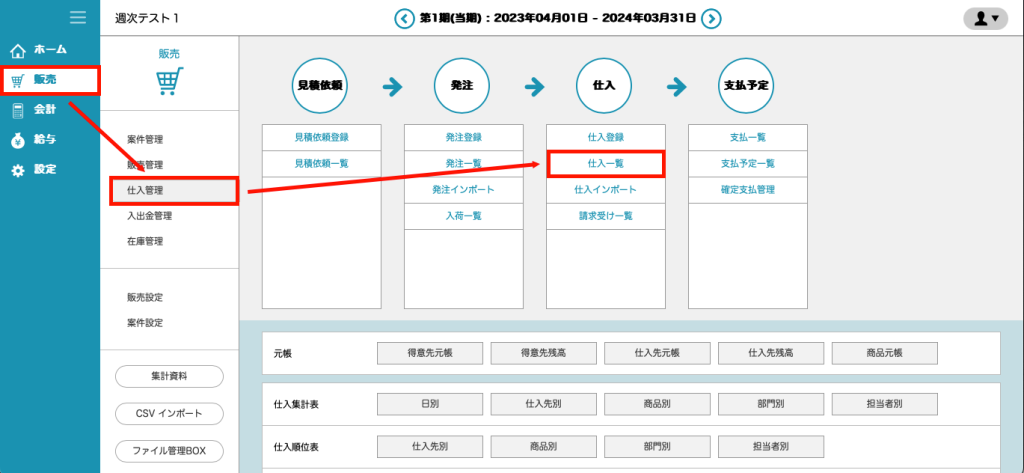
- 「仕入一覧」から、該当の伝票にチェックを付けます。複数選択も可能です。
支払区分が「掛け(締め)」の場合は、仕入一覧からの発行は対象外となります。詳しくは、「[仕入管理]支払明細書を発行しよう(掛け(締め)の場合」をご参照ください。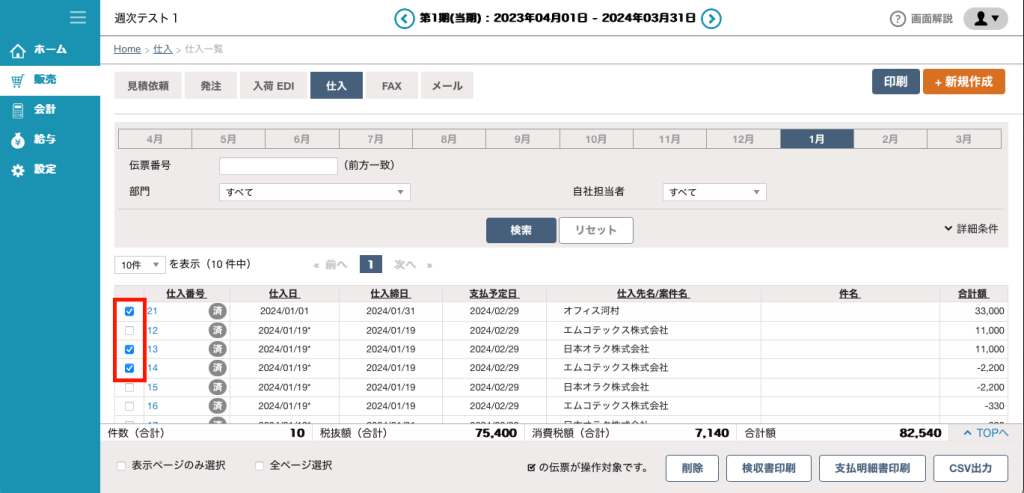
- 画面右下の「支払明細書印刷」ボタンをクリックします。
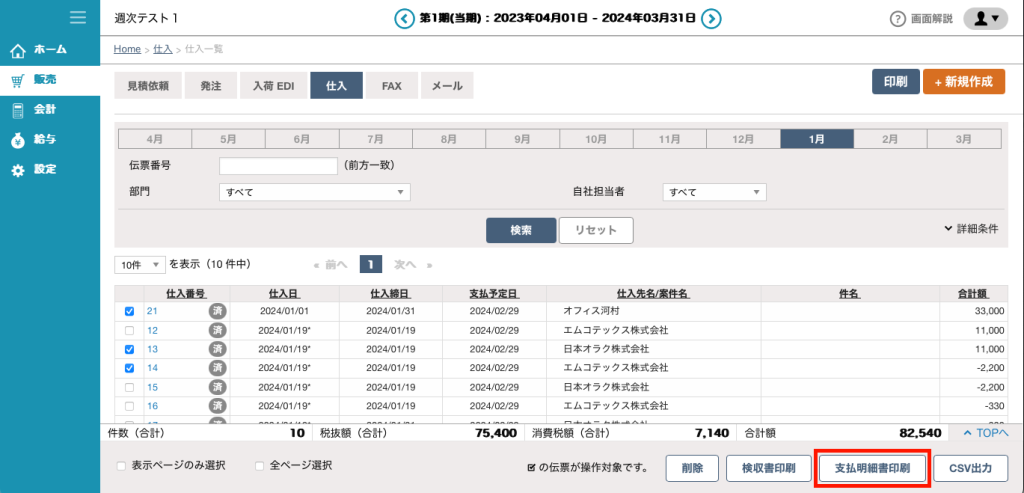
- 支払明細書がPDFで表示されます。
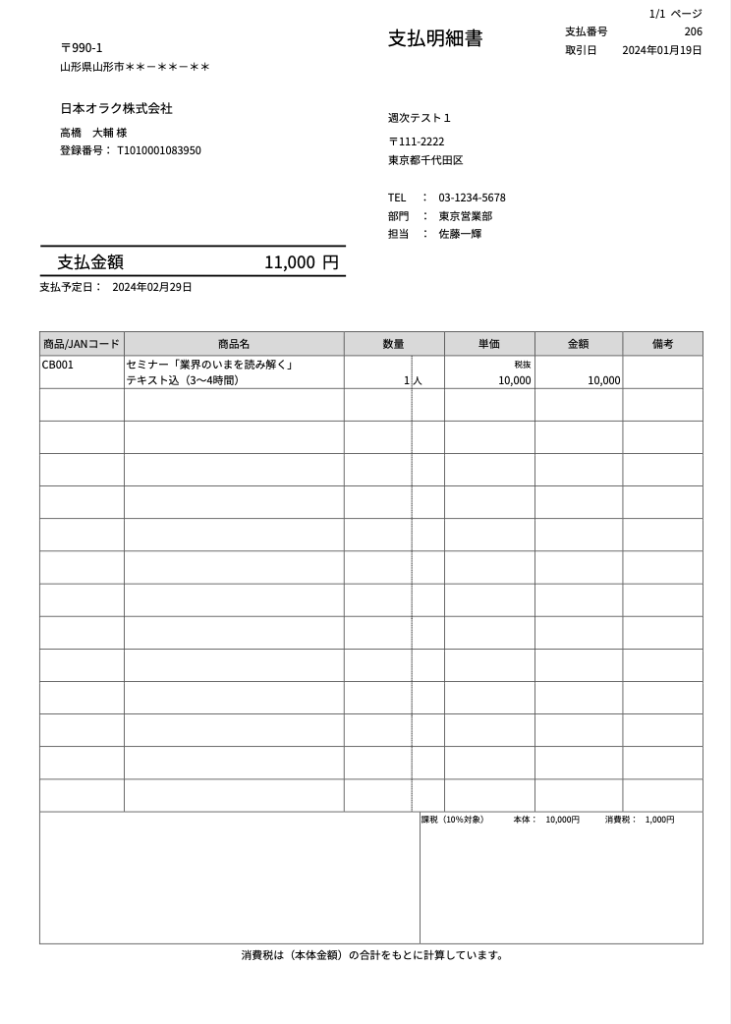
支払一覧から支払明細書を発行する
- 「販売」>「仕入管理」>「支払一覧」をクリックします。
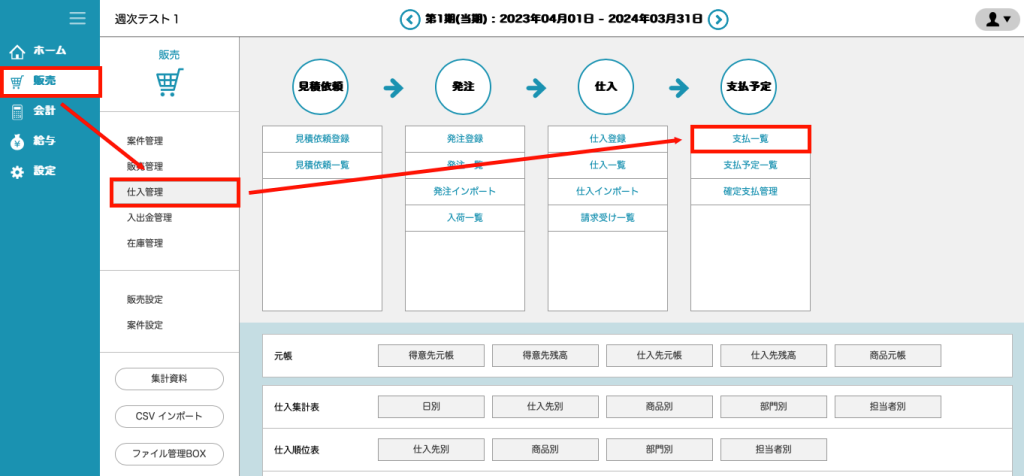
- 「支払一覧」の「都度支払」タブをクリックします。タブ背景がオレンジ色になると切り替わっています。
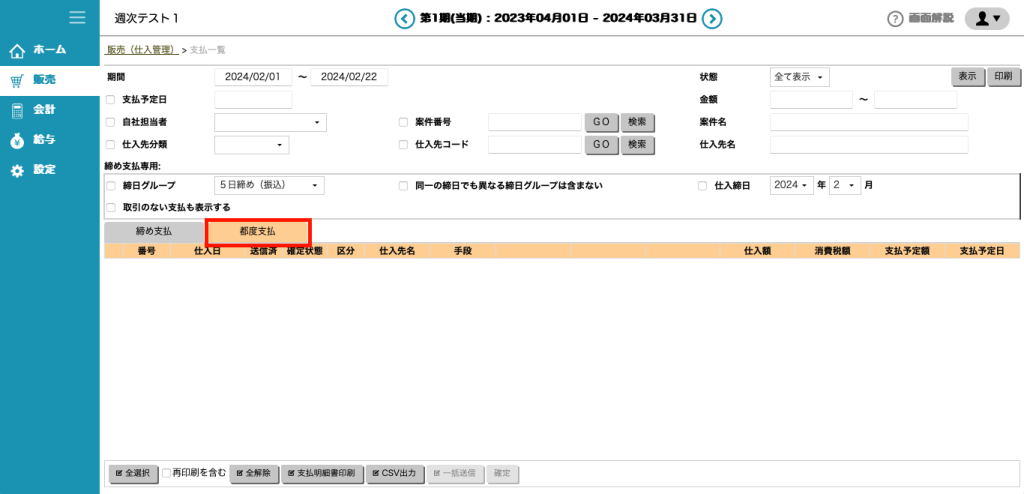
- 支払明細書を発行したい取引の期間や、必要に応じて画面上部の条件などを指定して「表示」ボタンをクリックします。
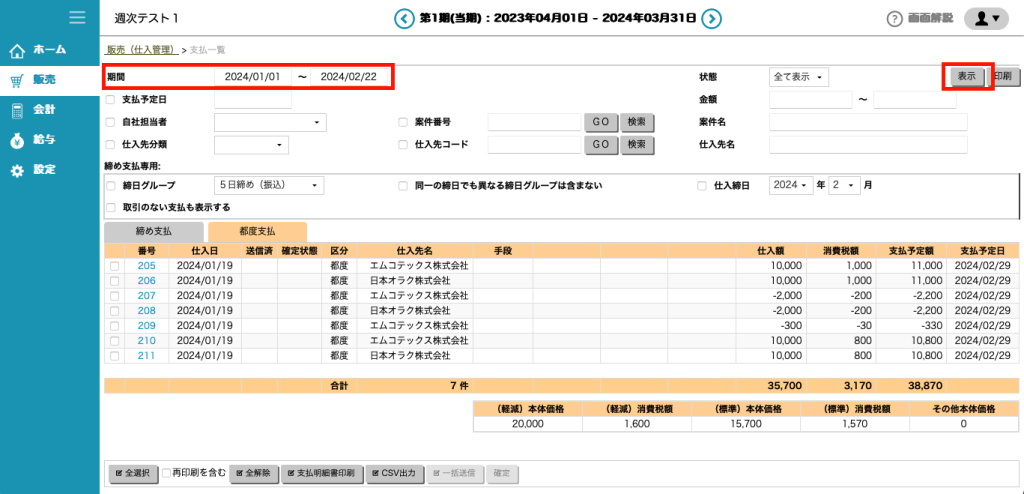
- 一覧から、印刷したい取引にチェックを付けます。複数選択も可能です。
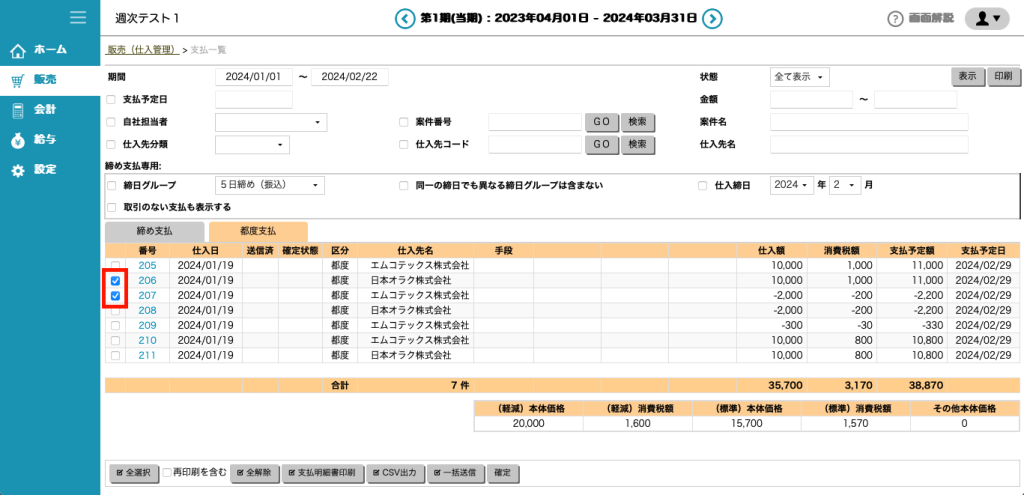
- 画面下部の「支払明細書印刷」ボタンをクリックします。
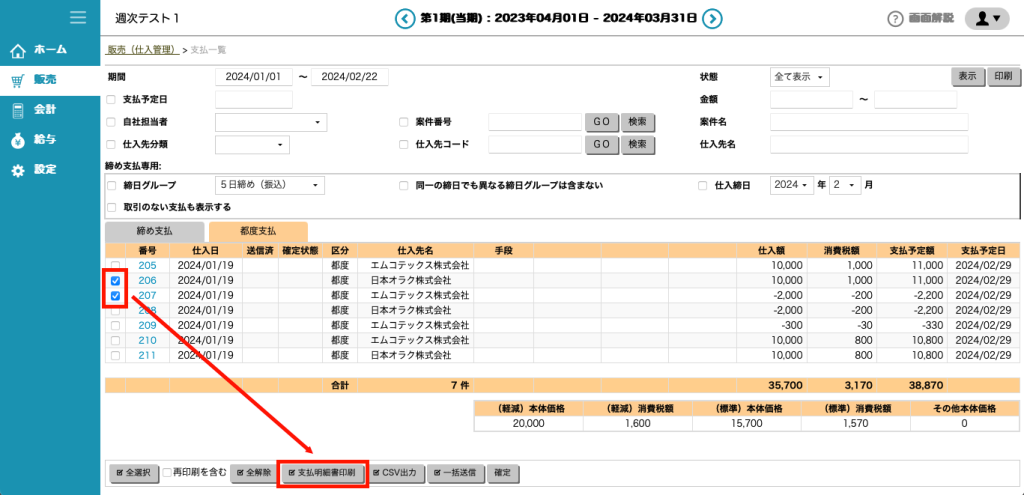
- 支払明細書がPDFで表示されます。
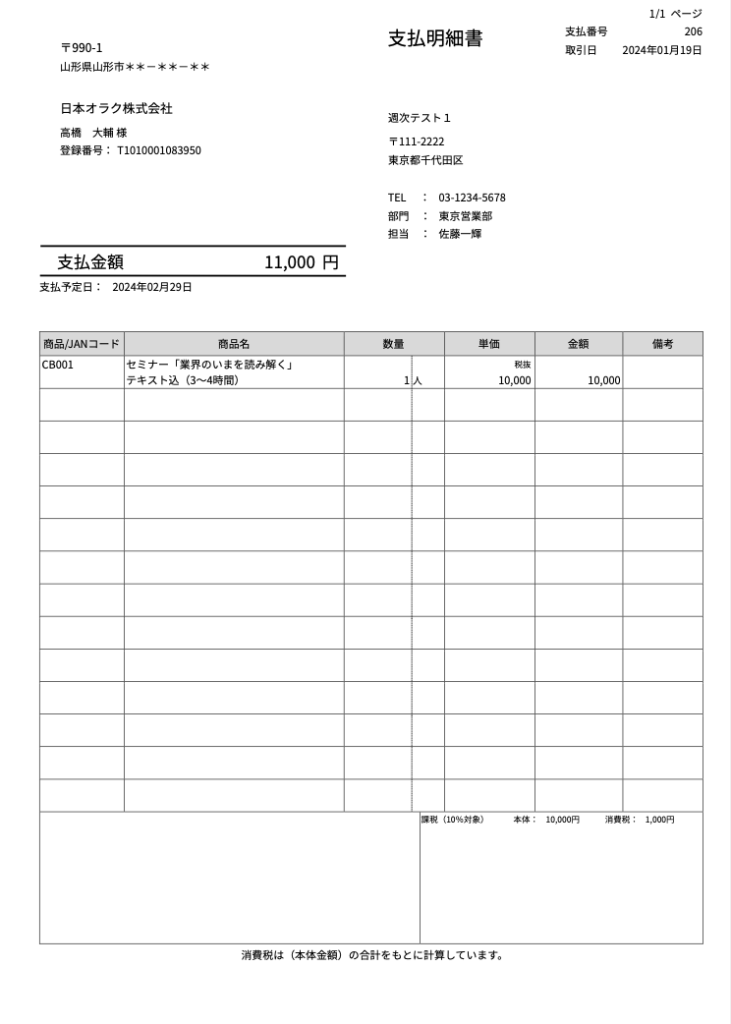
仕入登録の画面から支払明細書を発行する
仕入登録の画面から支払明細書が発行できるのは、支払区分が「掛け(都度)」のみです。
支払区分が「掛け(締め)」の場合は、仕入登録の画面から支払明細書は発行できません。
支払区分が「掛け(締め)」の場合は、『支払明細書を発行しよう(掛け(締め)の場合)』をご参照ください。
- 「販売」>「仕入管理」>「仕入一覧」をクリックします。
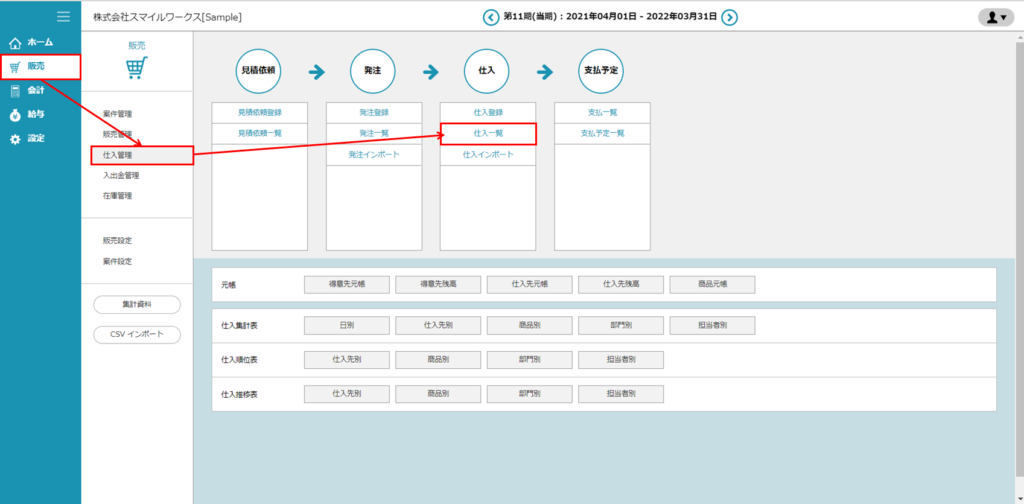
- 「仕入一覧」から、該当の仕入番号をクリックし、伝票を開きます。
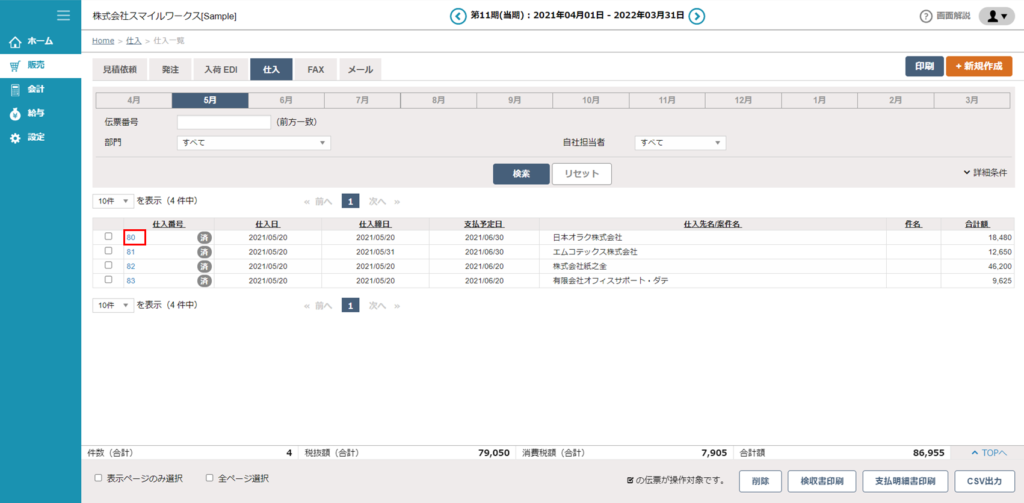
- 画面右上の「印刷」ボタンをクリックし「支払明細書を印刷」を選択します。
支払区分が「掛け(締め)」の場合は、「仕入伝票」からの発行は対象外となります。詳しくは、「支払明細書を発行しよう(掛け・締め)」をご参照ください。
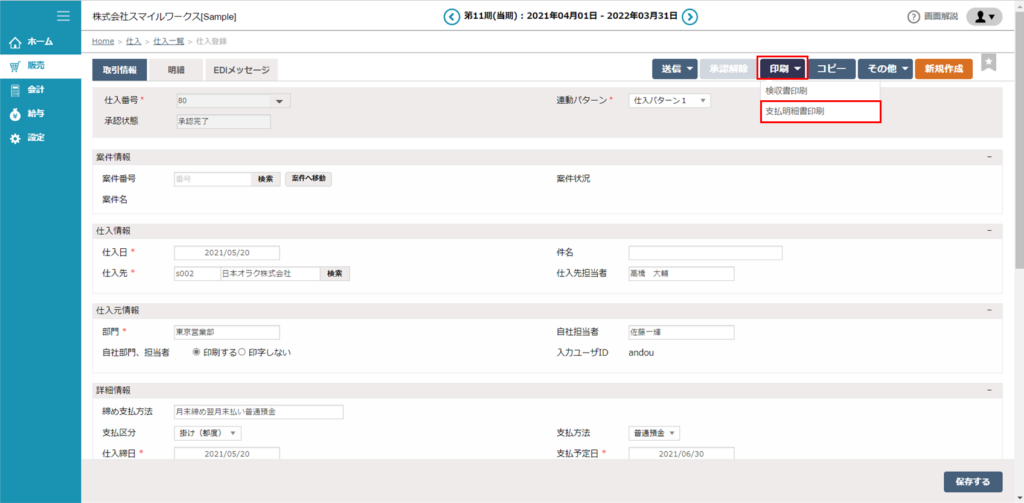
特定の支払明細書にコメントを追加したい場合は、こちらの各仕入伝票の「取引情報」タブの下部「支払明細コメント」欄に記載ください。販売(販売設定)>販売基本情報の「仕入印刷設定」タブに記載のコメントよりも優先されます。
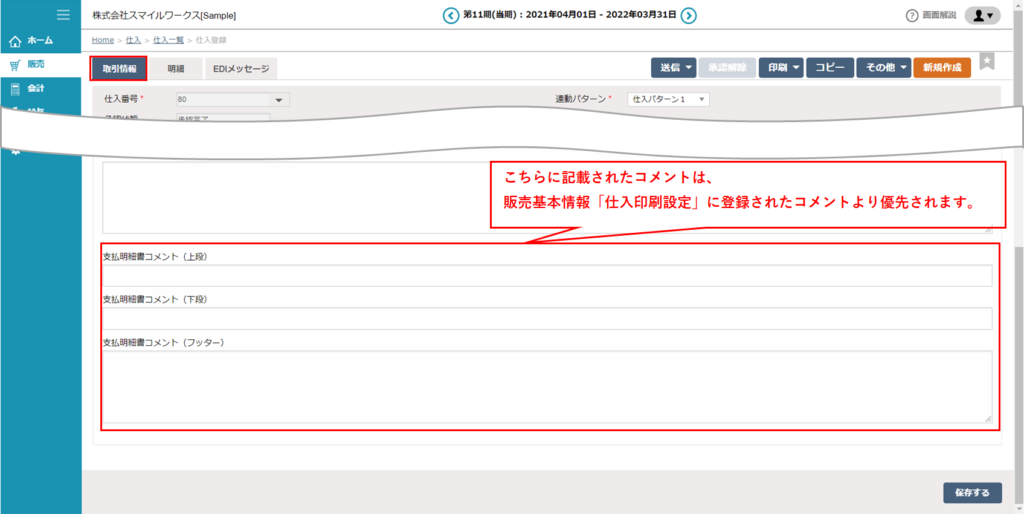
- 支払明細書がPDFで表示されます。


